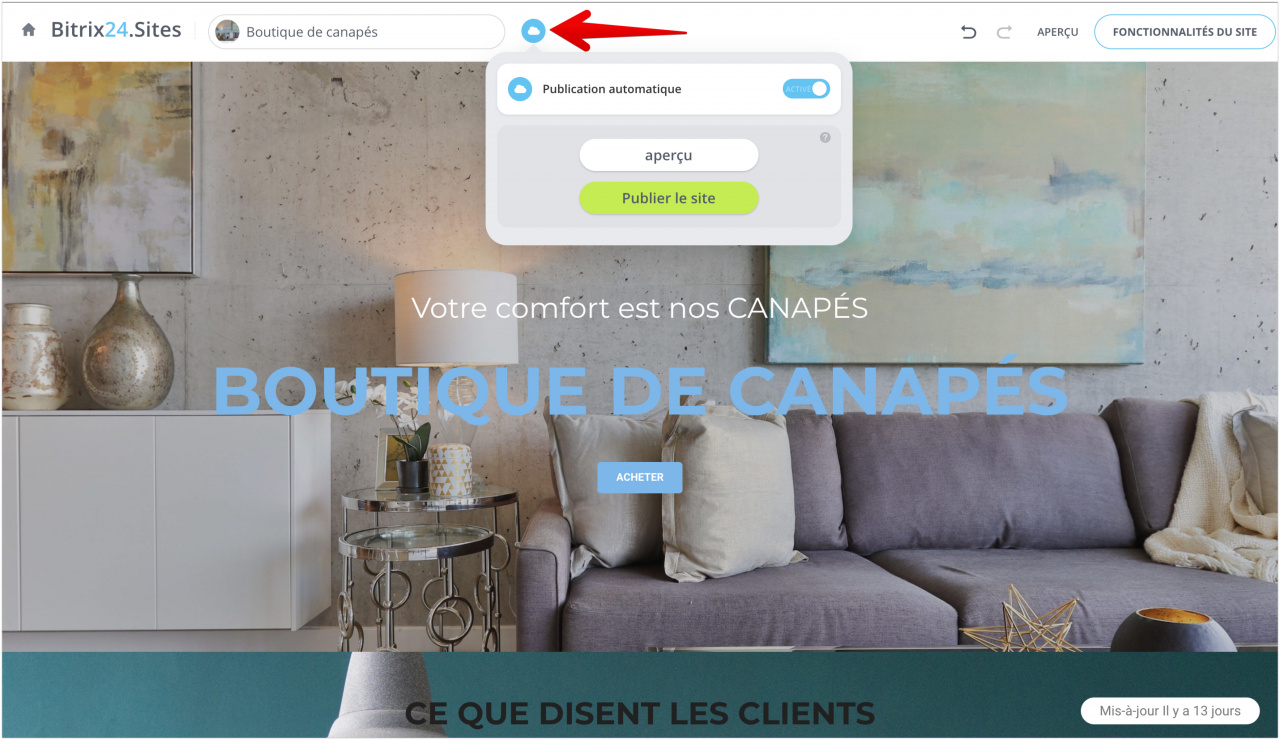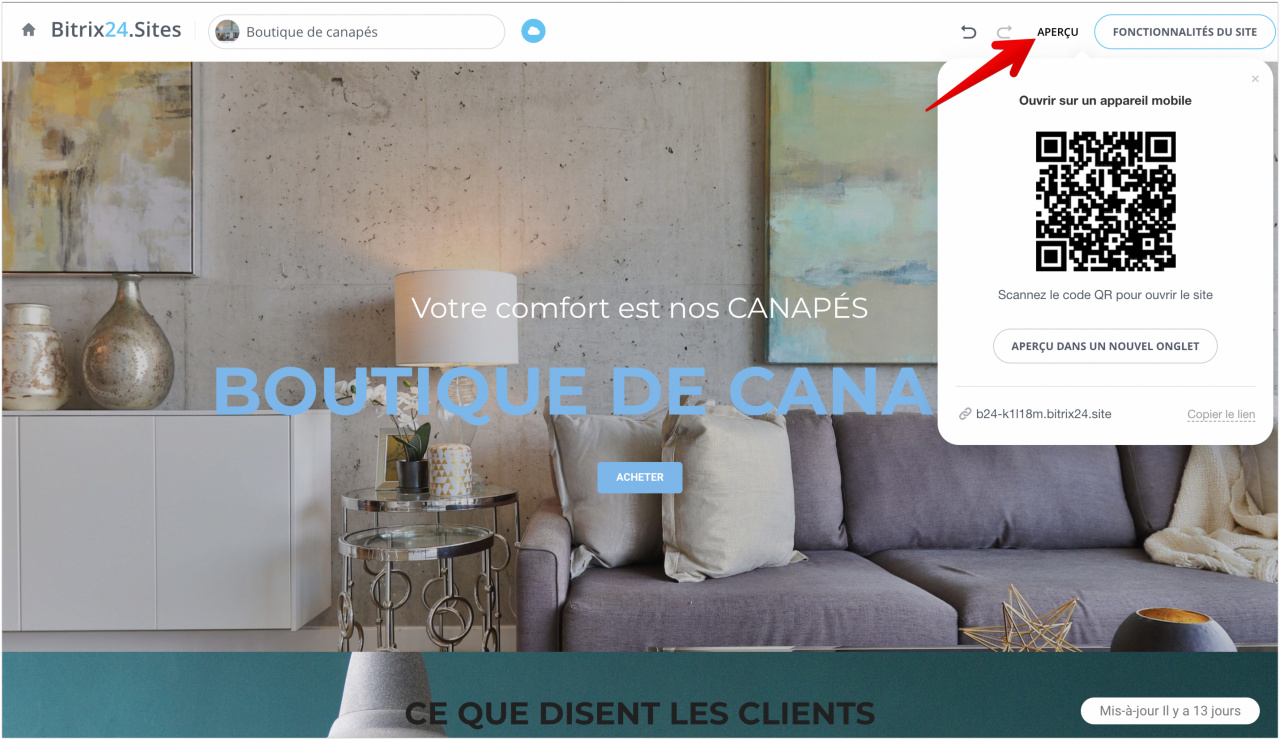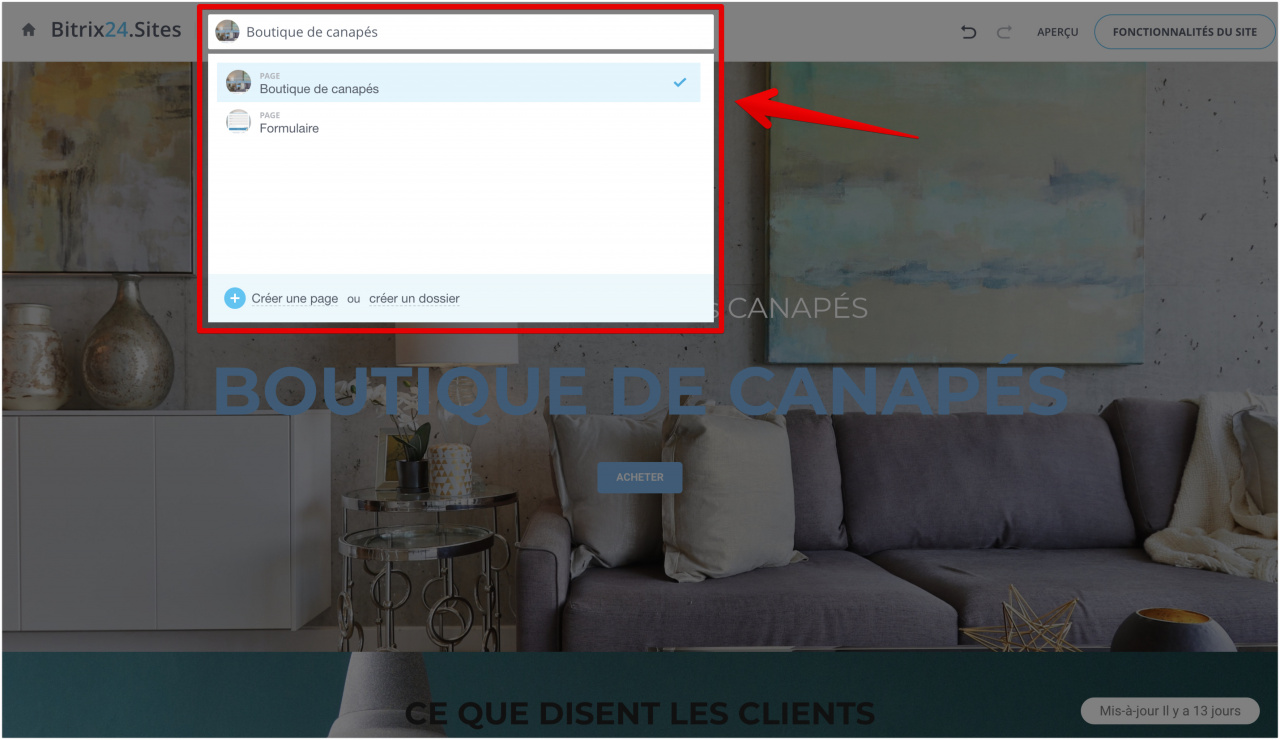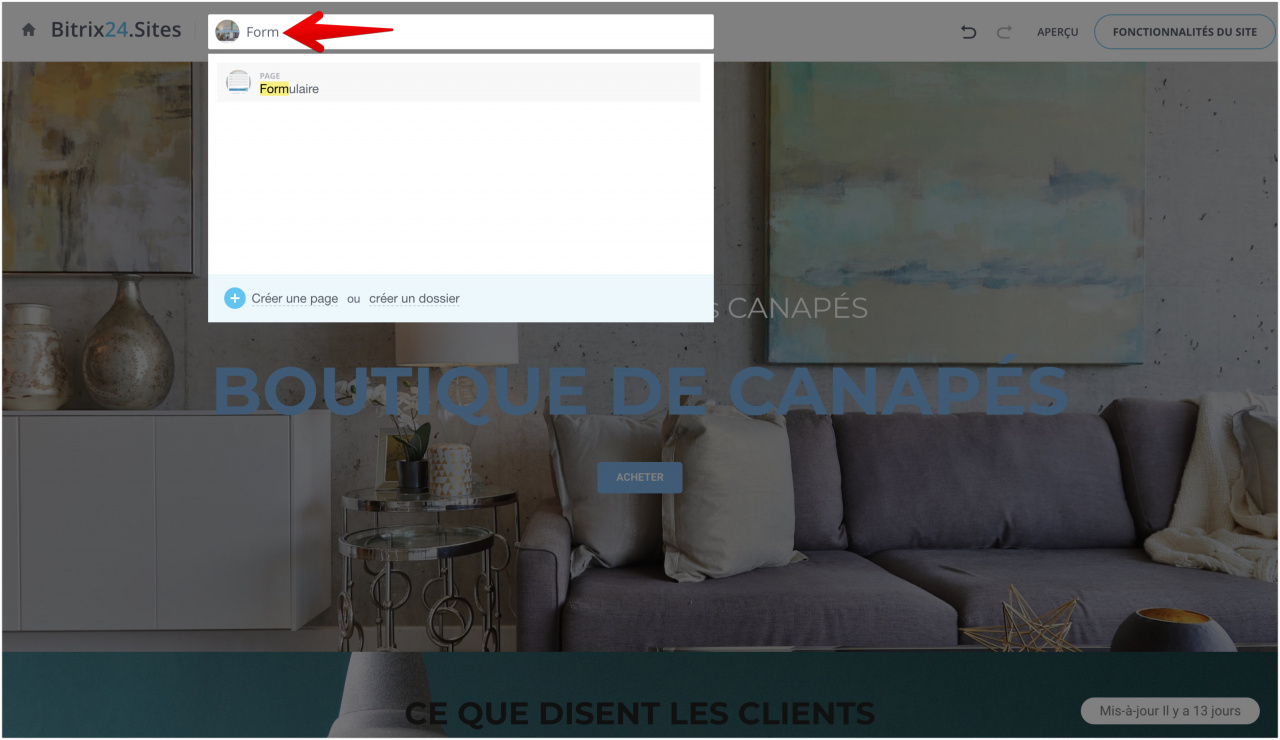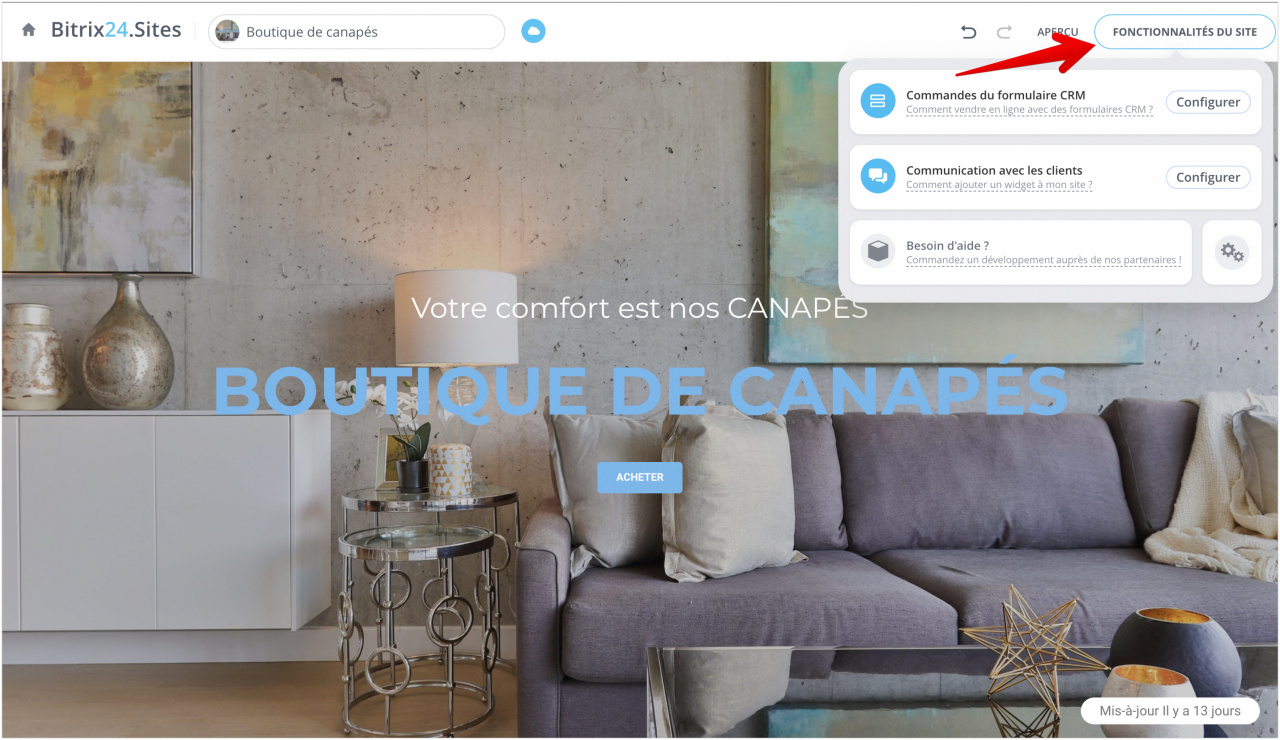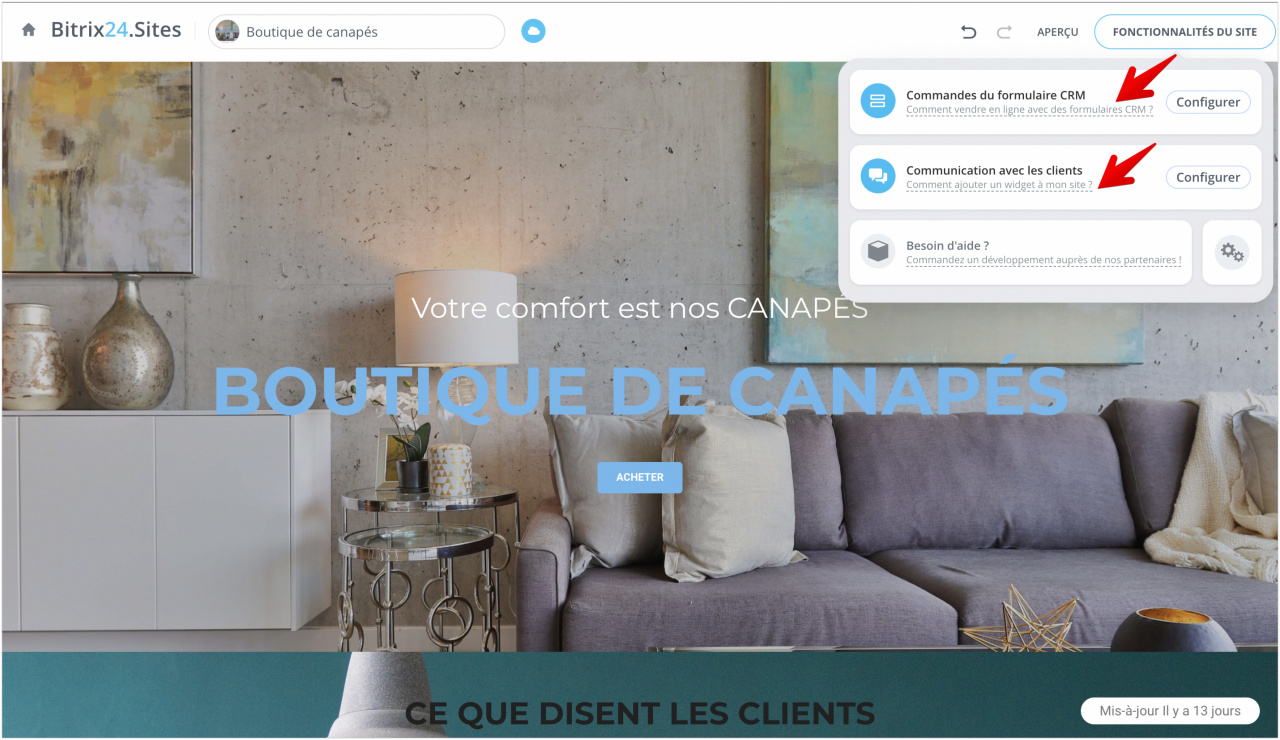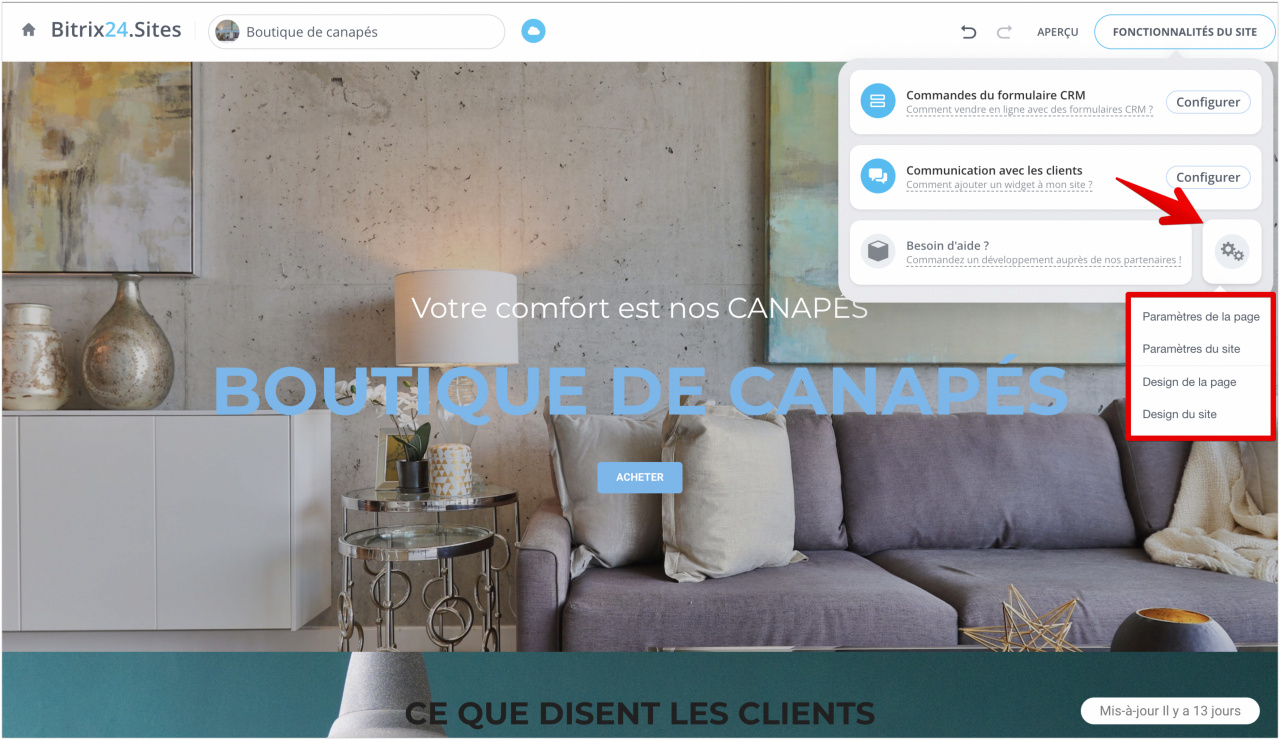Nous avons apporté quelques modifications à la section Bitrix24.Sites. Vous pouvez désormais créer plus rapidement de nouvelles pages et apporter des modifications aux pages existantes, répartir les pages dans des dossiers de différents niveaux et enregistrer des modèles de blocs.
Publication automatique du site web
Ce changement important facilitera le travail avec les sites web. Maintenant, si vous avez activé la publication automatique, toutes les modifications seront immédiatement affichées sur le site web. Vous ne perdrez pas les modifications si vous oubliez de les enregistrer ou si vous fermez l'onglet du navigateur.
Le bouton Aperçu affiche la version actuelle du site web. Par exemple, si vous avez désactivé la publication automatique et que vous souhaitez voir à quoi ressemble le site web avant la publication des modifications.
Si nécessaire, la publication automatique peut être désactivée en haut de la page.
Aperçu
L'aperçu ouvre maintenant la version publiée du site web.
Dans la fenêtre d'aperçu, vous pouvez choisir une action : ouvrir le site web sur un appareil mobile à l'aide d'un code QR, dans un nouvel onglet, ou copier un lien.
Navigation sur le site web
Dans la fenêtre de navigation, vous verrez la structure du site web et pourrez naviguer entre les pages. La page sur laquelle vous vous trouvez est marquée en bleu.
Dans la barre de recherche, vous pouvez trouver la page par son nom.
Fonctionnalités du site
Nous avons déplacé les outils de communication avec les clients et les paramètres dans la section Fonctionnalités du site.
Les informations de cette fenêtre peuvent être divisées en quatre blocs :
- Commandes du formulaire CRM. À partir de ce bloc, vous pouvez accéder aux paramètres du formulaire web CRM, qui se trouve sur cette page. S'il n'y a pas de formulaire, il sera automatiquement créé à la fin de la page.
- Communication avec les clients. Ce bloc est nécessaire pour configurer le widget qui est connecté au site web.
- Besoin d'aide ? - remplissez le formulaire pour contacter les partenaires. Ils vous aideront à créer un site web et à mettre en œuvre Bitrix24.
- Dans le bouton Engrenage, nous avons déplacé les paramètres et le design des sites web et des pages.